I. Giới thiệu
Người có thể thực hiện các bước này:
- Tạo một Trang mới: Dựa trên cài đặt khoảng trắng Wiki. Xem phần III. Phần FAQs bên dưới.
- Tạo một trang con mới: Người dùng có quyền quản lý hoặc chỉnh sửa của trang mẹ.
Có nhiều cách để thêm trang trong không gian Wiki: tạo một Trang, di chuyển hàng loạt các tài liệu hiện có, nhập tập tin cục bộ dưới dạng tài liệu, tải lên tập tin cục bộ, hoặc tạo phím tắt.
II. Các bước thao tác
Tạo một Trang
Cách 1 :
- Vào không gian wiki, nhấp biểu tượng + ở bên phải phía trên và sau đó chọn loại hình của trang để tạo một trang trống mới của loại tương ứng.
- Trong cửa sổ pop-up Chọn một trang, chọn vị trí đích cho trang mới.
- Nhấp OK. Trang mới sẽ trở thành trang con của vị trí đích.
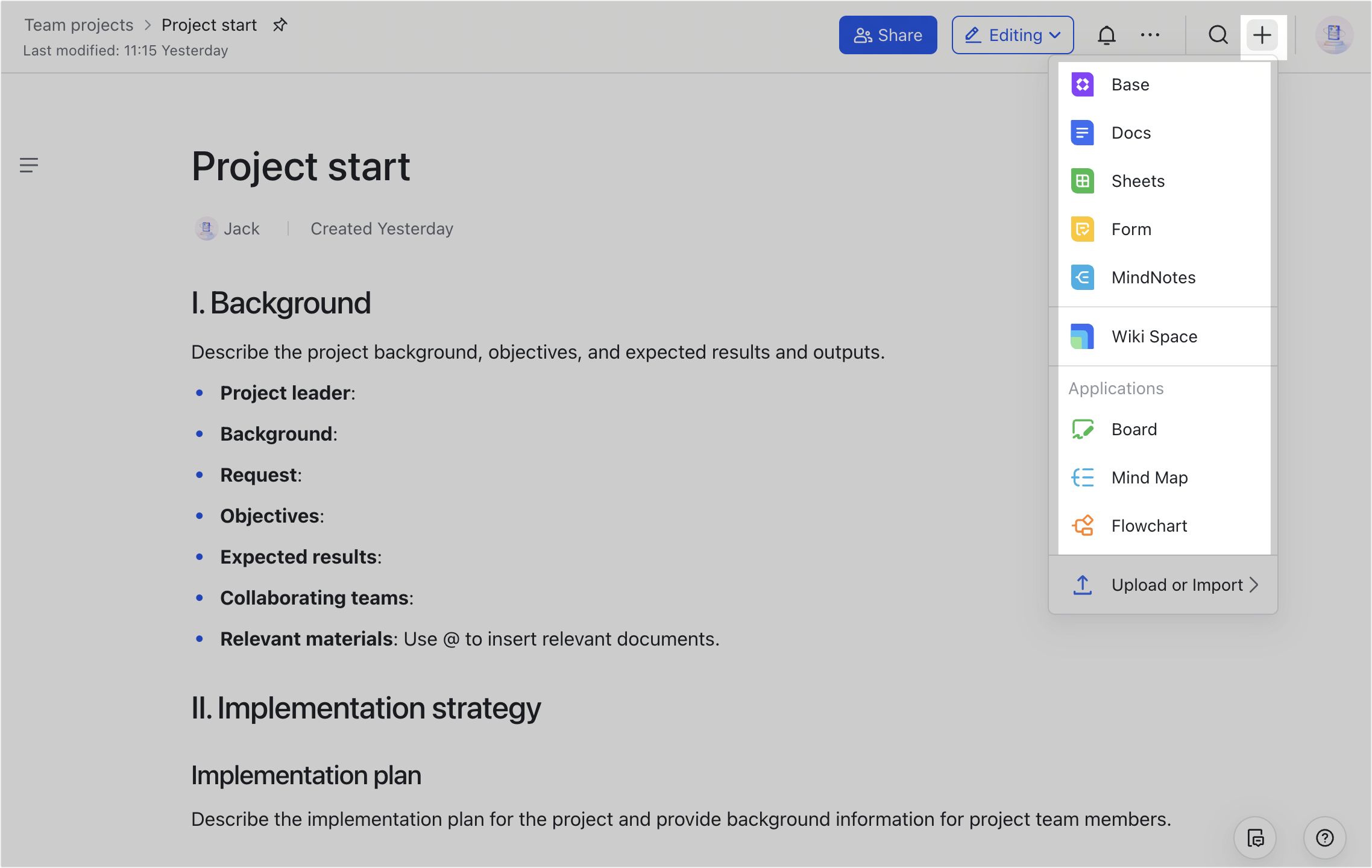
250px|700px|reset
Cách 2 :
- Vào không gian Wiki.
- Trên mục lục Wiki, di chuột qua trang đích mà bạn muốn thêm một trang mới. Nhấp vào biểu tượng + và chọn một loại tài liệu.
- Chọn một tài liệu trống hoặc một mẫu. Trang mới sẽ trở thành trang con của trang đích.
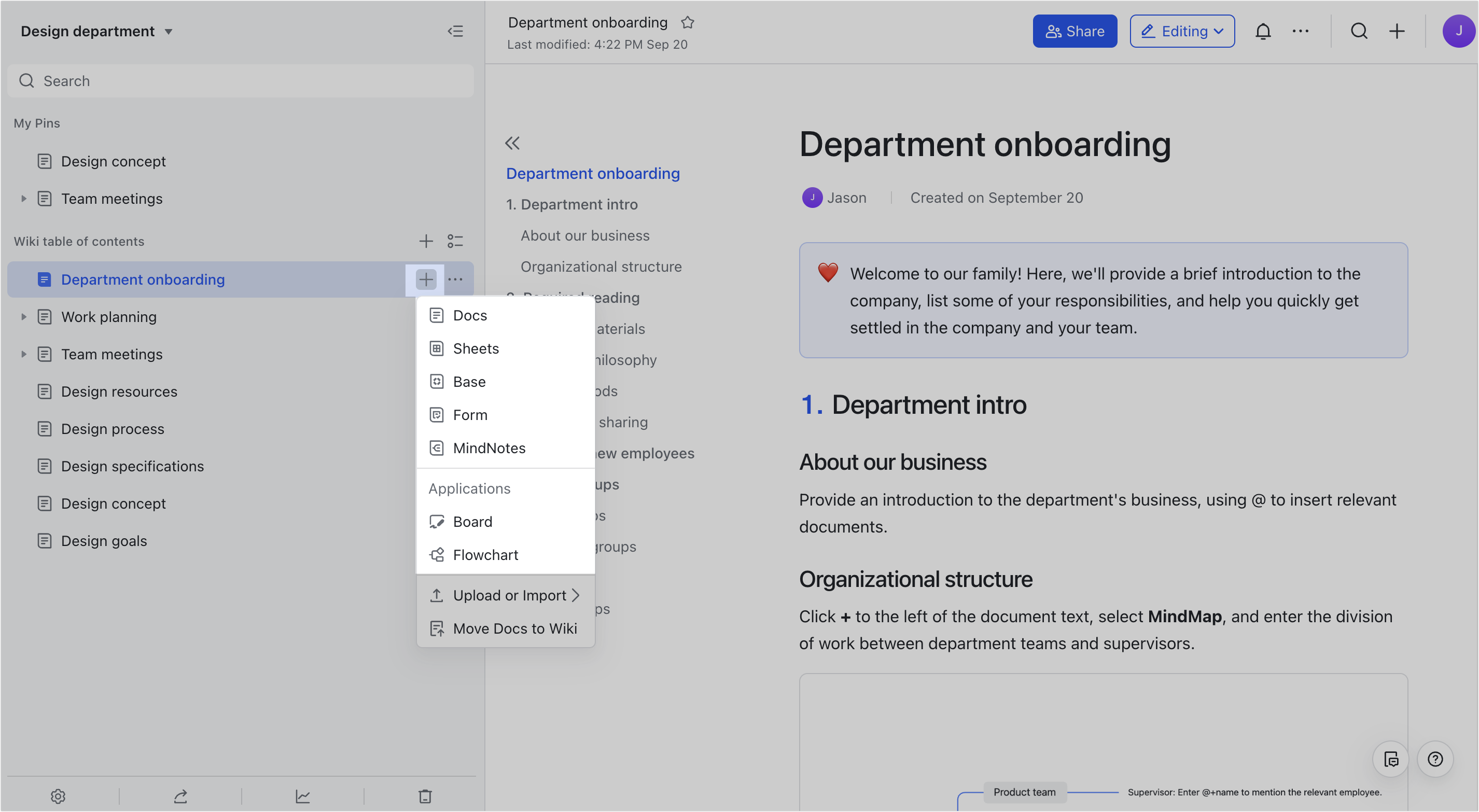
250px|700px|reset
Tải lên tập tin cục bộ
Cách 1 :
- Vào không gian wiki.
- Trên mục lục Wiki, di chuột qua trang đích mà bạn muốn thêm tập tin. Nhấp vào biểu tượng + và chọn Tải lên hoặc Nhập > Tải tập tin cục bộ.
- Chọn tập tin để tải lên. Kích thước tập tin không được vượt quá 10 GB.
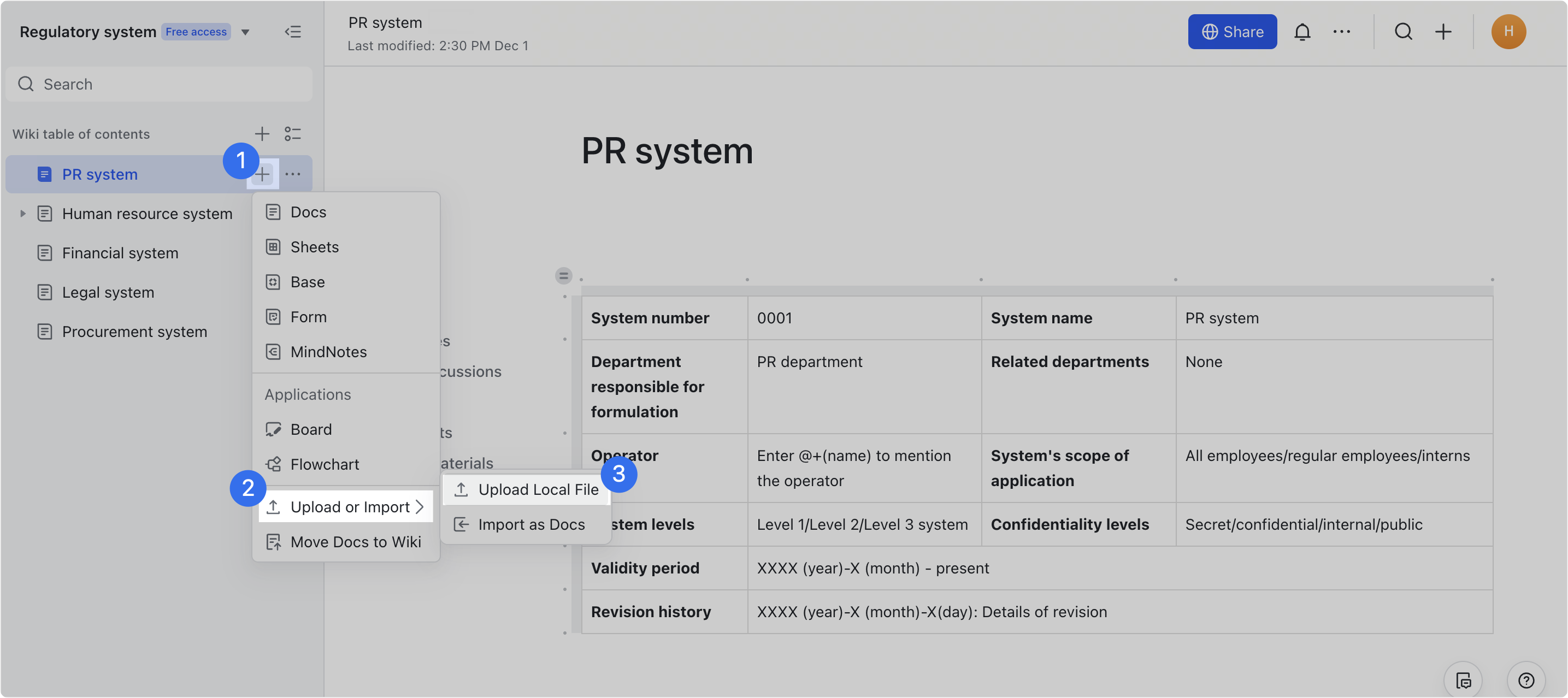
250px|700px|reset
Cách 2 :
- Vào không gian wiki, nhấp + ở góc phải phía trên của Trang, và chọn Tải lên hoặc Nhập > Tải lên tập tin.
- Chọn vị trí đích của các tập tin đã tải lên và các tập tin cục bộ để tải lên. Kích thước tập tin không được vượt quá 10 GB.
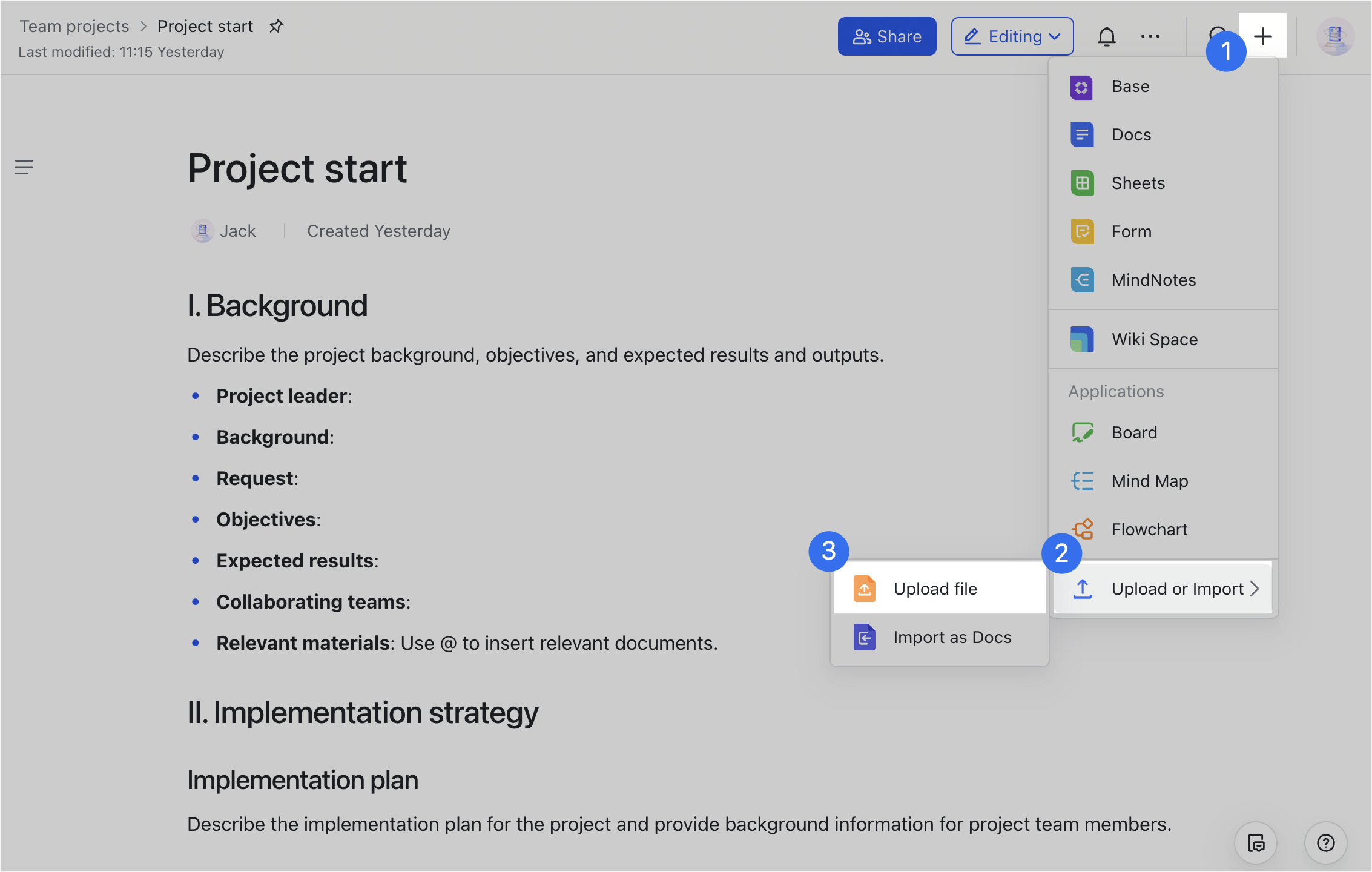
250px|700px|reset
Nhập dưới dạng Docs
Cách 1 : Trên mục lục Wiki, di chuột qua trang đích mà bạn muốn thêm tài liệu. Nhấp vào biểu tượng + và chọn Tải lên hoặc Nhập > Nhập khẩu dưới dạng Docs. Tập tin bạn tải lên sẽ được chuyển đổi thành định dạng Docs Lark, và trở thành trang con của trang đích.
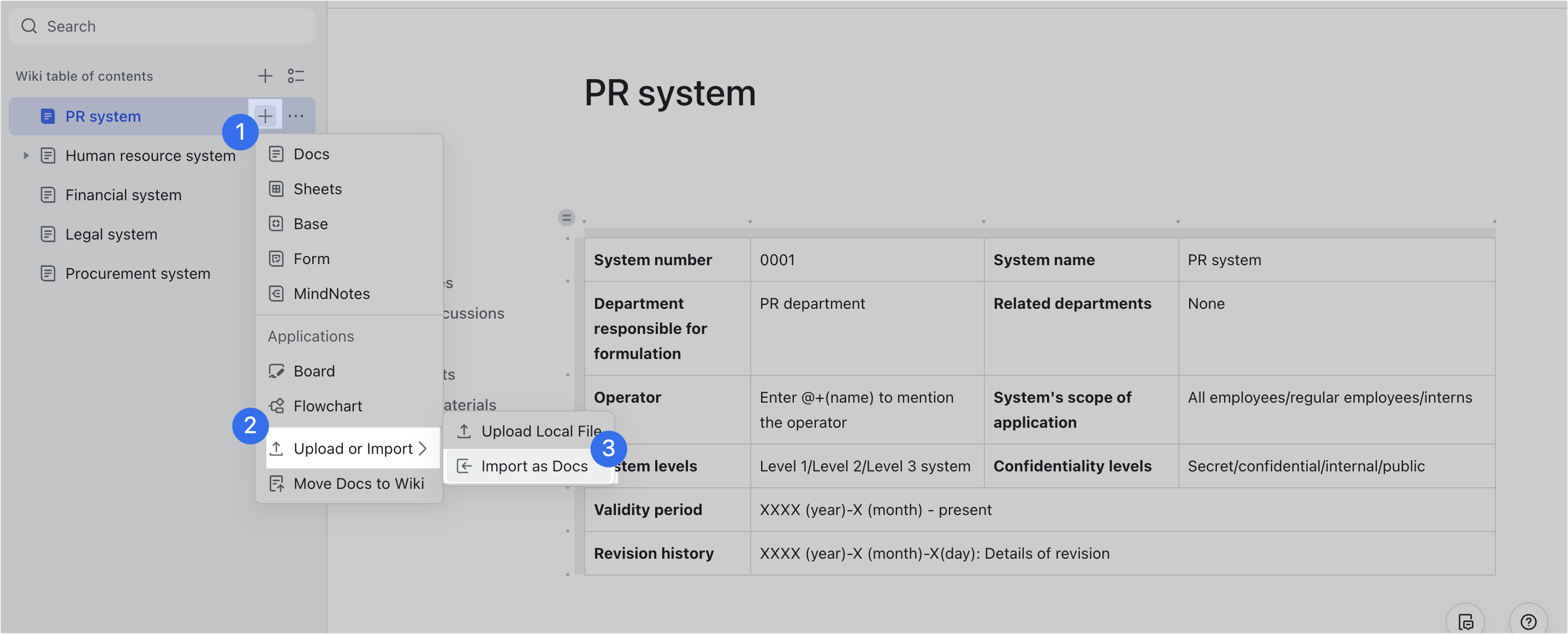
250px|700px|reset
Cách 2: Đi đến một không gian wiki, nhấp vào + ở góc phải phía trên của trang, và chọn Tải lên hoặc Nhập > Nhập dưới dạng Docs. Sau đó, chọn vị trí đích và định dạng của các tập tin để nhập.
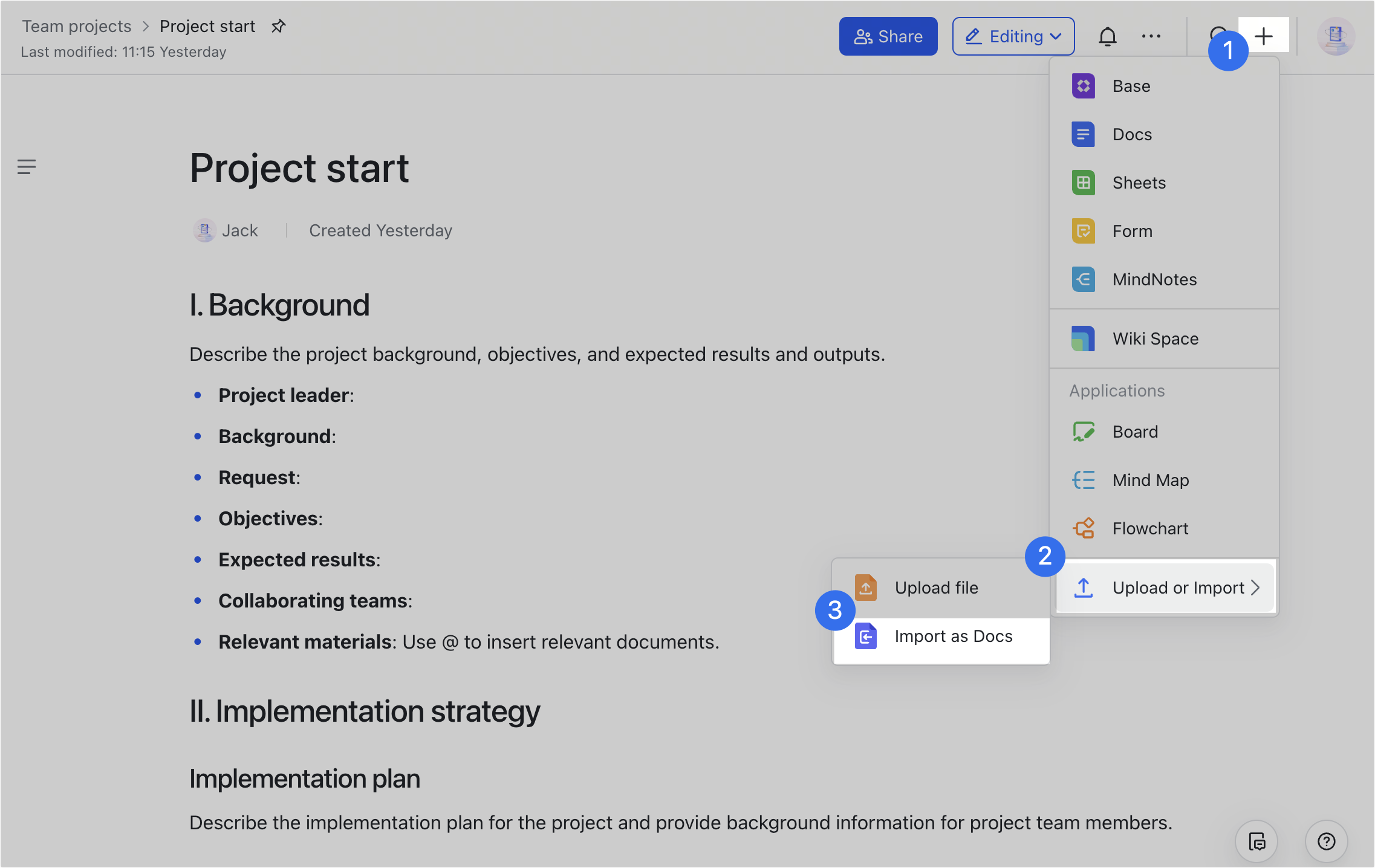
250px|700px|reset
Các định dạng tập tin hỗ trợ để nhập
- Confluence: Confluence (.zip files should be within 3.5 GB).
- Microsoft Word: .doc hoặc .docx files và chuyển đổi chúng thành tài liệu Lark.
- Microsoft Excel: .xls hoặc .xlsx files và chuyển đổi chúng thành bảng tính Lark.
- CSV: .csv files và chuyển đổi chúng thành bảng tính Lark.
- XMind & FreeMind & OPML: .xmind, .mm, hoặc .opml files và chuyển đổi chúng thành MindNotes của Lark.

250px|700px|reset
Di chuyển các tài liệu
Bạn có thể di chuyển các tài liệu (bao gồm Docs, Sheets, MindNotes, Base, và Thêm) từ các vị trí khác đến Wiki. Tối đa 20 tài liệu có thể được di chuyển cùng một lúc.
- Nhập vào khoảng trắng wiki.
- Trên mục lục Wiki, di chuột qua Trang mục tiêu mà bạn muốn thêm tài liệu. Nhấp vào biểu tượng + và chọn Di chuyển Docs đến Wiki.
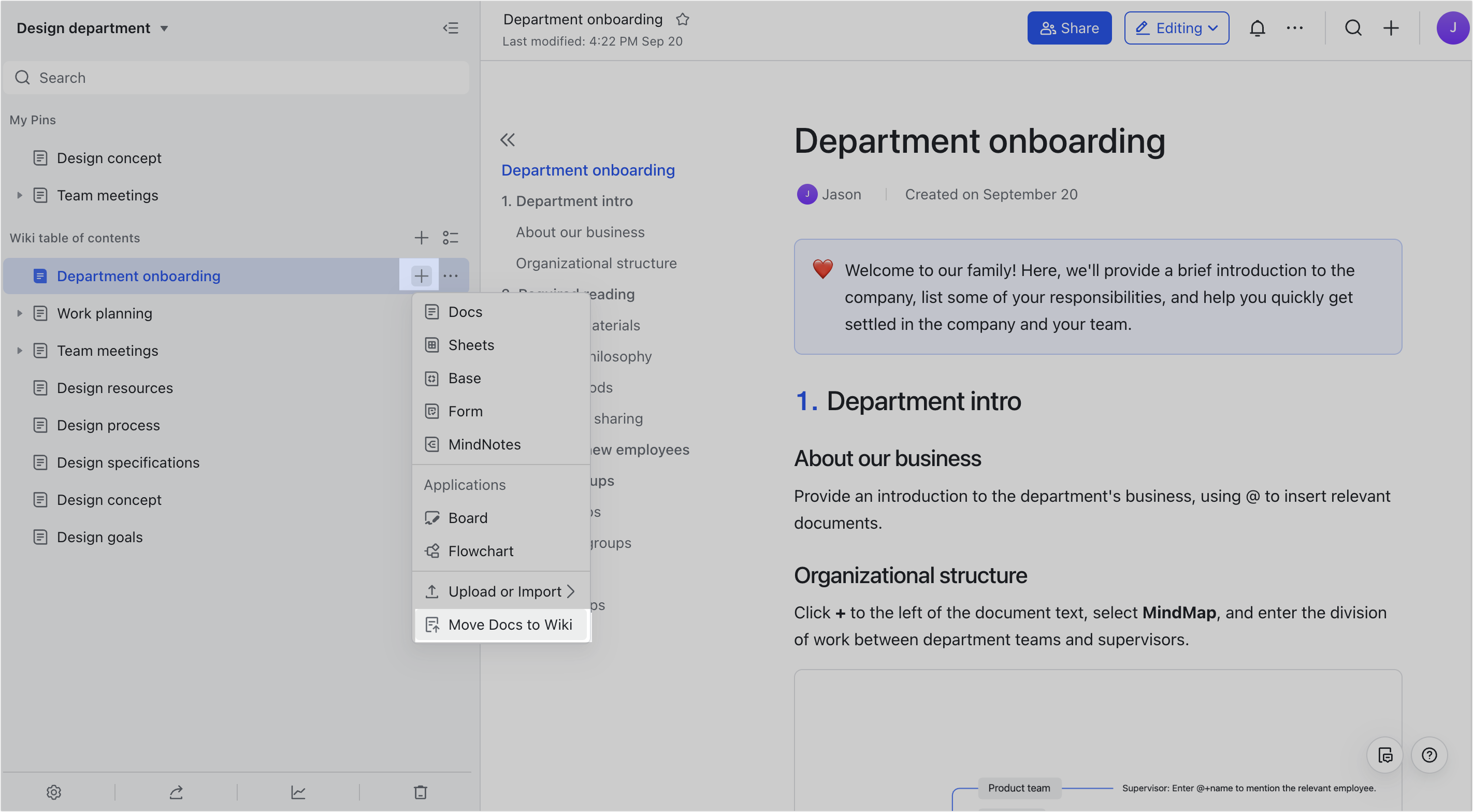
250px|700px|reset
- Trong cửa sổ pop-up, tìm kiếm và chọn tài liệu bạn muốn nhập, và nhấp vào Di chuyển. Một thông báo về thay đổi quyền sẽ xuất hiện.
- Trong thông báo, nhấp vào Di chuyển. Tiến trình và kết quả sẽ được hiển thị ở góc dưới bên phải của màn hình.
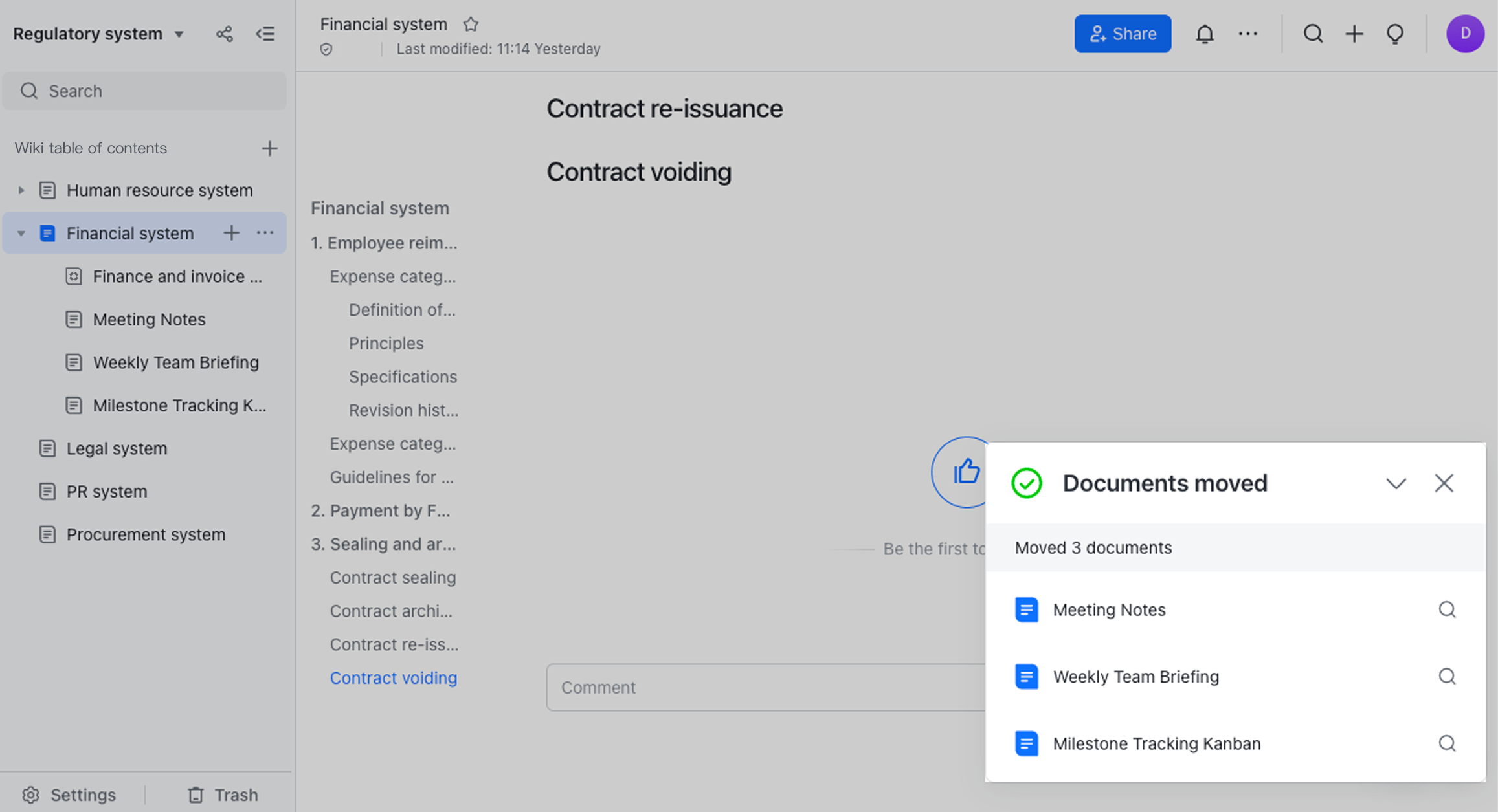
250px|700px|reset
Lưu ý: Nếu bạn nhận được thông báo rằng bạn không được phép di chuyển tài liệu, nhấp vào Yêu cầu Di chuyển, chọn các tài liệu bạn muốn di chuyển, và nhấp vào Yêu cầu Di chuyển ở góc dưới bên phải.
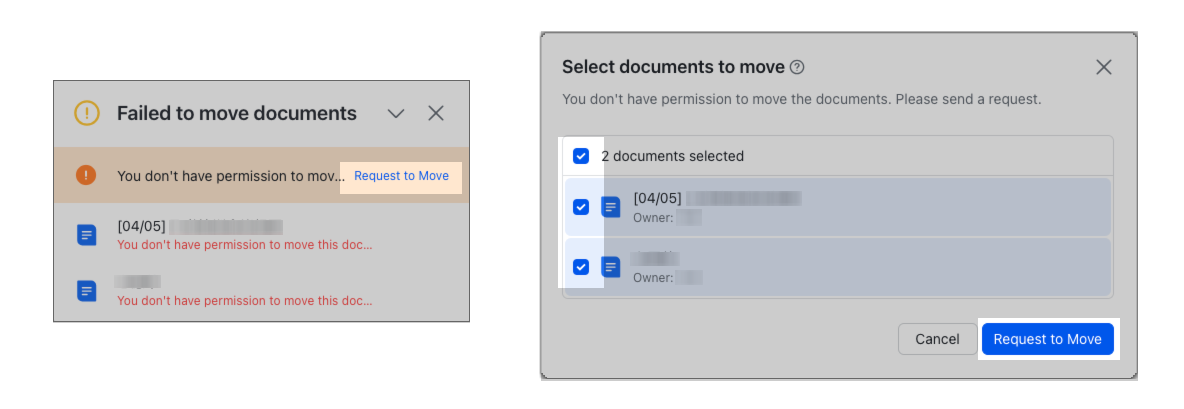
250px|700px|reset
Thêm một phím tắt
Bạn có thể thêm một lối tắt tài liệu đến một trang wiki.
Mở tài liệu, nhấp vào biểu tượng ··· Thêm ở góc trên bên phải > Thêm Phím tắt vào, và chọn Trang Wiki để di chuyển đến. Lối tắt tài liệu sẽ được Thêm thành công như một trang con của Trang Wiki.
III. Câu hỏi thường gặp
Tại sao tôi không thể tìm thấy Trang tôi đã Thêm thành công trong mục lục wiki?
Bạn có thể thử những điều sau
- Xác nhận rằng bạn đã thêm trang vào không gian wiki mà bạn đang ở tại đó. Mở trang và vị trí của nó có thể được tìm thấy ở góc trên bên trái.
- Nếu bạn đã nâng cấp lên phiên bản mới của trang chủ Lark Docs (Thanh bên chứa Drive và Thư viện Tài liệu của tôi), xác nhận rằng bạn đang ở không gian wiki mà bạn đã thêm trang. Nhấp vào tên hoặc biểu tượng không gian wiki để chuyển thanh bên sang mục lục wiki hiện tại.
Tại sao tôi không thể tạo một trang mới?
Nếu bạn không thể tìm thấy biểu tượng + để tạo một trang mới hoặc nếu các nút định dạng tài liệu màu xám sau khi bạn nhấp vào biểu tượng +, có thể một quản trị viên không gian wiki đã hạn chế việc tạo trang chỉ dành cho quản trị viên. Để biết chi tiết, xem Chỉnh sửa cài đặt bảo mật không gian wiki.
Tôi có thể tạo phím tắt cho tài liệu nào?
Bạn chỉ có thể tạo phím tắt cho Docs, Sheets, MindNotes, Base, và các tập tin mà bạn có quyền xem, chỉnh sửa và quản lý. Bạn không thể tạo phím tắt cho các thư mục.
Tại sao tôi không thể xem trước các tập tin để tải lên?
Các tập tin lên đến 10 GB có thể được tải lên như các trang không gian wiki, nhưng chức năng xem trước có các hạn chế kích thước khác nhau. Để tìm hiểu thêm, hãy xem Giới hạn kích thước cho việc tải lên và xem trước tập tin trong Drive.
Nếu một lối tắt tới tài liệu A được thêm vào không gian wiki B, liệu tất cả thành viên trong không gian wiki B có được phép xem lối tắt tài liệu A không?
Không nhất thiết. Trong không gian wiki B, chỉ những thành viên có quyền xem cho tài liệu A mới có thể đọc tài liệu A. Những thành viên không có quyền xem cho tài liệu A có thể yêu cầu nó từ chủ sở hữu (nhóm) của tài liệu A trên trang phím tắt tài liệu A.
Nếu tài liệu A bị xóa sau khi phím tắt của nó đã được Thêm vào phím tắt trong không gian wiki B, tôi có thể đọc văn bản chính trong phím tắt tài liệu A không?
Không. Hệ thống sẽ hiển thị rằng tài liệu này đã bị xoá.
Nếu tôi tạo hoặc thêm một tài liệu vào Wiki và không cấu hình bất kỳ quyền nào, liệu tài liệu có chỉ hiển thị cho người tạo (tôi) không?
Không. Tài liệu bạn tạo hoặc thêm vào Wiki, ngay cả khi người tạo không chia sẻ nó với bất kỳ ai, mặc định sẽ hiển thị cho quản trị viên và thành viên không gian wiki.
Quản trị viên không gian wiki có quyền quản lý cho tất cả các trang trong không gian wiki, và cài đặt này không thể được chỉnh sửa. Thành viên không gian wiki có quyền chỉnh sửa hoặc xem tất cả các trang theo mặc định, nhưng bạn có thể hạn chế thành viên không gian wiki không xem trang của bạn.
Làm thế nào tôi có thể ngăn chặn thành viên không gian wiki không xem một trang?
Quản trị viên không gian wiki, chủ sở hữu trang, và những người cộng tác có quyền quản lý cho trang có thể nhấp Chia sẻ > ảnh hồ sơ của chủ sở hữu. Trên bảng Quản lý cộng tác viên, thay đổi quyền của thành viên không gian wiki thành Không có quyền truy cập và thành viên không gian wiki sẽ không còn có thể truy cập trang.
